本文主要是介绍vue2左侧菜单栏收缩展开功能,希望对大家解决编程问题提供一定的参考价值,需要的开发者们随着小编来一起学习吧!
目录
1. Main.vue页面代码
a. 修改侧边栏属性
b. 修改头部导航栏
c. 定义我们的变量
d. collapse函数
2. Header.vue页面代码
3. Aside.vue页面代码
vue2左侧菜单栏收缩展开目前是非常常见的,我们在日常开发过程中经常会碰到。这一小节我们就详细了解一下这个功能,完善我们的项目开发。
首先,修改Main.vue页面中的一些属性,有些属性需要动态绑定。接下来我们来一步一步实现。
1. Main.vue页面代码
a. 修改侧边栏属性
我们给我们导入的Aside组件动态绑定一个isCollapse。然后再下面的方法中定义
logoTextShow是我们动态绑定的系统名称:当我们点击收缩菜单时,系统名称会隐藏,展示我们的系统图标。
下面是效果展示:
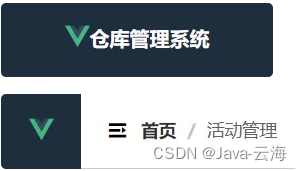
<!--其它代码--><!-- 侧边栏 -->
<el-aside :width="sideWidth + 'px'" style="background-color: rgb(238, 241, 246);height: 100%"><Aside :isCollapse="isCollapse" :logoTextShow="logoTextShow"/>
</el-aside><!--其它代码-->b. 修改头部导航栏
头部导航栏是我们点击收缩展开按钮的地方,我们在这里动态绑定点击函数。collapse函数就是我们动态绑定的函数。
<!--其它代码--><!-- 头部导航栏 -->
<el-header style="border-bottom: 1px solid #ccc;"><Header :collapseBtnClass="collapseBtnClass" :collapse="collapse"/>
</el-header><!--其它代码-->c. 定义我们的变量
我们在return中定义我们的collapseBtnClass图标变量;
定义Aside.vue中的sidewidth左侧菜单栏宽度
还有默认展示我们的系统名称而不是展示logo图片
<!--其它代码-->
data () {return {collapseBtnClass: 'el-icon-s-fold',isCollapse: false,sideWidth: 220,logoTextShow: true}
},
<!--其它代码-->d. collapse函数
这里我们函数的逻辑是:
当我们点击收缩菜单图标时,isCollapse变量为flase;
当我们的isCollapse变量为false时,this.sidewidth宽度为64,图标设置为收缩图标
然后我们的系统名称隐藏;
相反:我们的菜单宽度为220;设置展开图标,系统名称菜单展示
<!--其它代码-->
methods: {collapse () {this.isCollapse = !this.isCollapseif (this.isCollapse) {this.sideWidth = 64this.collapseBtnClass = 'el-icon-s-unfold'this.logoTextShow = false} else {this.sideWidth = 220this.collapseBtnClass = 'el-icon-s-fold'this.logoTextShow = true}}
}
<!--其它代码-->2. Header.vue页面代码
首先在我们面包屑上面加一个span标签:
绑定我们的class为collapseBtnClass:
设置一个点击事件:collapse
<!--其它代码-->
<span :class="collapseBtnClass" style="cursor: pointer; font-size: 18px" @click="collapse"></span>
<!--其它代码-->这里牵扯到一个父子传值和子子传值。父子传值我们在子组件里面接收就要用props来接收
<!--其它代码-->
props: {collapseBtnClass: String,collapse: Function
}
<!--其它代码-->3. Aside.vue页面代码
我们在标签<el-menu>绑定我们的属性:
<el-menu:default-openeds="[]" style="min-height: 100%; overflow-x: hidden"background-color="#1f2d3d"text-color="#fff"default-active="/home"active-text-color="rgb(75 175 255)":collapse-transition="false":collapse="isCollapse"router>系统名称给一个v-show事件
<div style="height: 60px; line-height: 60px; text-align: center"><img src="../assets/logo.png" alt="" style="width: 20px; position: relative; top: 2px;"><b style="color: white" v-show="logoTextShow">仓库管理系统</b>
</div>然后我们在下面接收父组件传递的值:
<!--其它代码-->
props: {isCollapse: Boolean,logoTextShow: Boolean
}
<!--其它代码-->现在会有一个问题,我们点击收缩菜单栏时菜单文字会有遗留,我们给一个样式来隐藏文字
<style>
.el-menu-item.is-active {background-color: rgb(38, 52, 69) !important;
}
.el-menu-item:hover {background-color: rgb(38, 52, 69) !important;
}.el-submenu__title:hover {background-color: rgb(38, 52, 69) !important;
}
/*解决收缩菜单文字不消失问题*/
.el-menu--collapse span {visibility: hidden;
}
</style>以上就是我们的菜单栏收缩展开全部教程。
这篇关于vue2左侧菜单栏收缩展开功能的文章就介绍到这儿,希望我们推荐的文章对编程师们有所帮助!








